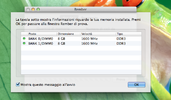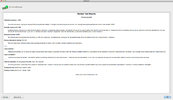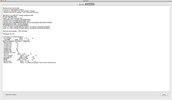- 431
- 6
- CPU
- i7 / QuadCore Intel Core 2 Quad Q6600, 2400 MHz
- Scheda Madre
- Asus P5N-E SLI
- HDD
- 500 hd +125 ssd /750gb + 160gb maxtor+ 1 tera PB carbon
- RAM
- 16 GB /4 GB DDR2 1024
- GPU
- 640M / SLI di 8800 GTS
- Monitor
- 19'' samsung 2032 mw
- OS
- MAC OS /windows 7
Salve a tutti ,
per chi non mi conoscesse sono dany-nardo aka Daniele.
In questo tread cercherò di spiegare come si effettua l`upgrade di ram e ssd sul mack book pro, e farò un breve unboxing dei prodotti inviatomi, che sono stati gentilmente forniti da tom`s che ringrazio molto.
Iniziamo con un breve unboxing dell`SSD CRUCIAL MX200 da 250 gb :





Si presenta in una confezione molto semplice, all`interno della quale troviamo il nostro ssd chiuso in un foglio di plastica, sul quale vi è scritto di prestare attenzione, ed un foglio delle istruzioni.
E il kit da 16 gb ram CRUCIAL DDR3 a 1600 hz :
che si presenta in una semplicissima scatola con all`interno i 2 banchi di memoria da 8 gb ciascuno e sul retro troviamo un foglio delle istruzioni



Per ora è tutto, nei prossimi giorni pubblicherò la guida completa su come sostituire ram e ssd sul mac book pro con relativi test di velocità pre e post upgrade.
per chi non mi conoscesse sono dany-nardo aka Daniele.
In questo tread cercherò di spiegare come si effettua l`upgrade di ram e ssd sul mack book pro, e farò un breve unboxing dei prodotti inviatomi, che sono stati gentilmente forniti da tom`s che ringrazio molto.
Iniziamo con un breve unboxing dell`SSD CRUCIAL MX200 da 250 gb :





Si presenta in una confezione molto semplice, all`interno della quale troviamo il nostro ssd chiuso in un foglio di plastica, sul quale vi è scritto di prestare attenzione, ed un foglio delle istruzioni.
E il kit da 16 gb ram CRUCIAL DDR3 a 1600 hz :
che si presenta in una semplicissima scatola con all`interno i 2 banchi di memoria da 8 gb ciascuno e sul retro troviamo un foglio delle istruzioni



Per ora è tutto, nei prossimi giorni pubblicherò la guida completa su come sostituire ram e ssd sul mac book pro con relativi test di velocità pre e post upgrade.
Ultima modifica da un moderatore: